u盘系统重装win7步骤演示
- 分类:U盘教程 回答于: 2021年12月28日 08:39:00
尽管微软已经不再维护和更新win7系统,不过很多人习惯使用win7,因此还是继续给电脑安装该系统使用。有网友想了解u盘怎么重装win7系统,下面就教大家一个简单的u盘系统重装win7步骤。
具体的u盘重装win7系统步骤如下:
1、先在电脑上搜索并下载魔法猪一键重装系统工具安装,插入一个8g以上的空白u盘,接着打开软件选择u盘重装系统点击开始制作win7启动盘。

2、在这个界面选择win7系统点击开始制作u盘启动盘。
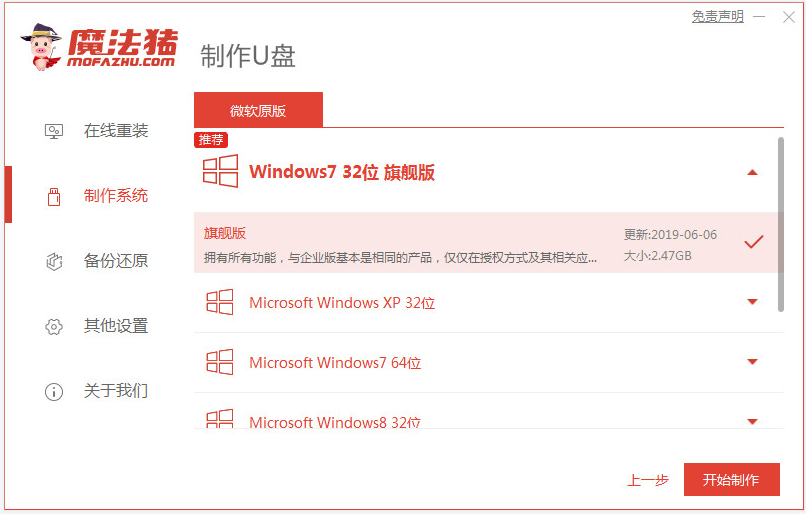
3、等待win7系统u盘启动盘提示制作成功后,先预览需要安装的电脑主板的启动热键,然后再拔除u盘退出。
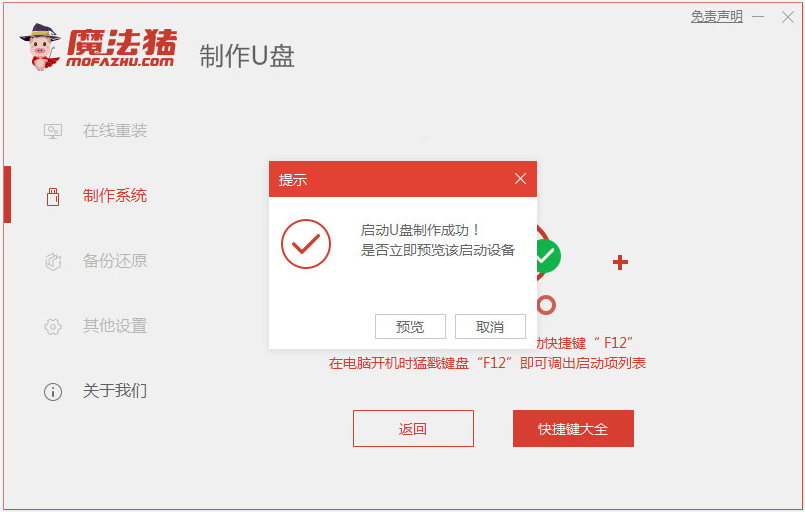
4、插入制作好的u盘启动盘进需要安装的电脑中,开机不断按启动热键进启动界面,选择u盘启动项回车确定进入,然后选择第一项pe系统回车进入。在pe系统桌面上打开魔法猪装机工具,选择需要安装的win7系统安装到系统c盘上。
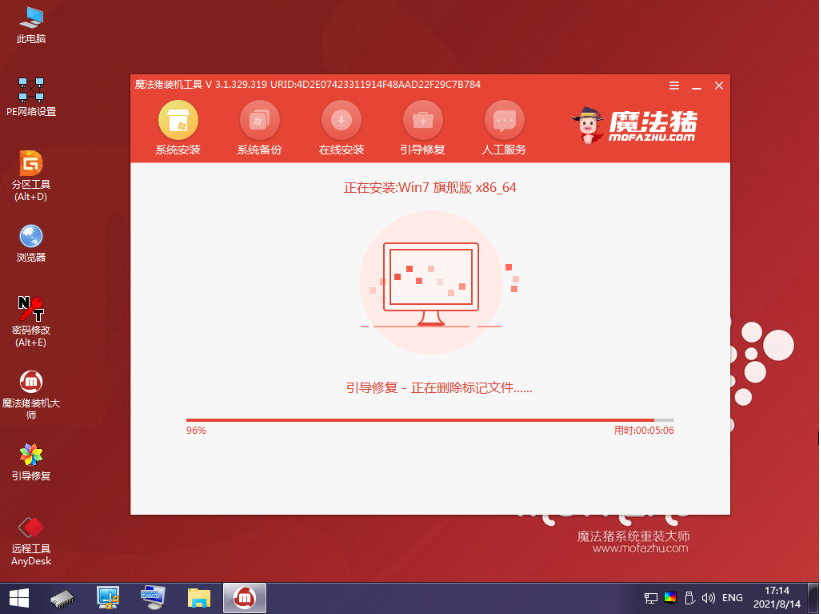
5、接着等待安装完成后立即重启电脑。
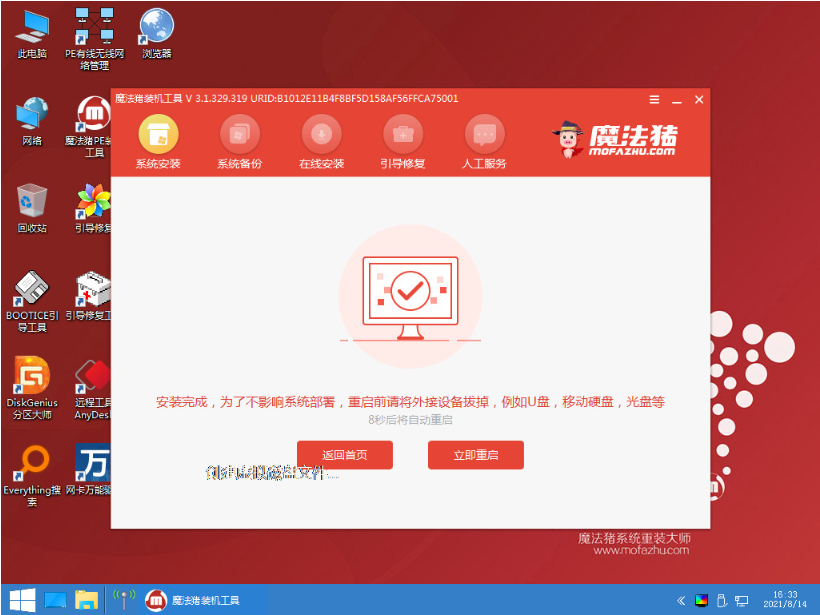
6、当电脑安装完成进入到新的win7系统桌面即表示安装成功。

以上便是简单的借助魔法猪装机工具给u盘系统重装win7步骤,有需要的小伙伴可以参照教程操作。
 有用
96
有用
96


 小白系统
小白系统


 1000
1000 1000
1000 1000
1000 1000
1000 1000
1000 1000
1000 1000
1000 1000
1000 1000
1000 1000
1000猜您喜欢
- 轻松携带,随时启动!体验便捷的U盘启动系..2024/09/10
- U盘数据恢复什么数据恢复软件好用..2023/03/24
- 新组装电脑如何安装系统没有U盘..2023/11/04
- 用u盘怎么重装系统win7系统2022/11/27
- 怎么用u盘做系统重装2020/08/01
- bios怎么设置u盘启动2022/10/08
相关推荐
- 快速图解制作u盘系统教程2024/10/07
- U盘格式化指南2024/01/11
- 解决U盘写保护问题的有效方法..2024/03/19
- 怎么用u盘重装系统,小编教你如何成功..2018/02/24
- 如何用u盘装系统教程2022/11/10
- 制作U盘PE启动盘,轻松解决系统故障..2024/02/22




















 关注微信公众号
关注微信公众号





